Editor X: gestire le pagine del tuo sito
Tempo di lettura: 7 min.
Editor X sta passando a Wix Studio, la nostra nuova piattaforma per agenzie e freelancer.Scopri di più su Wix Studio
Nell'Editor X, puoi utilizzare il pannello Pagine per gestire le pagine del tuo sito. Aggiungi nuove pagine, modifica le impostazioni delle tue pagine e riordinale per migliorare l'organizzazione. Puoi anche eliminare le pagine del sito che non ti servono più.
In questo articolo, scopri come gestire le pagine del tuo sito:
Navigare tra le pagine:
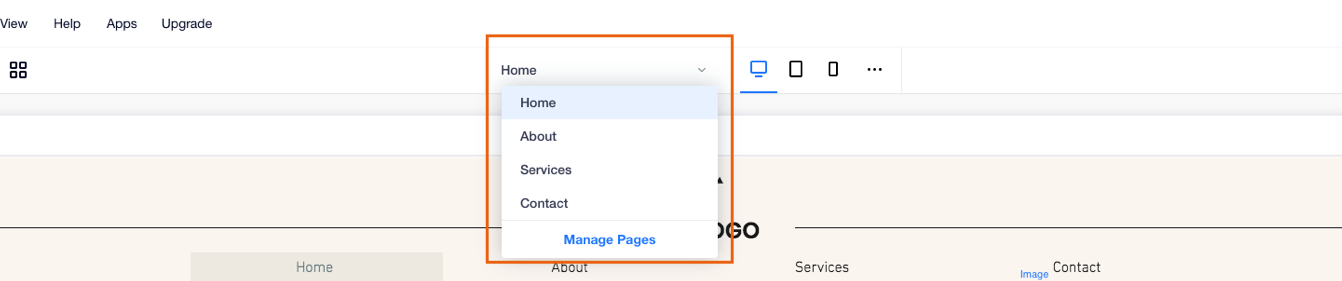
Utilizza il menu di navigazione della pagina nella parte superiore dell'Editor X per spostarti tra le pagine del tuo sito. Cliccando su Gestisci pagine si apre il pannello Pagine.
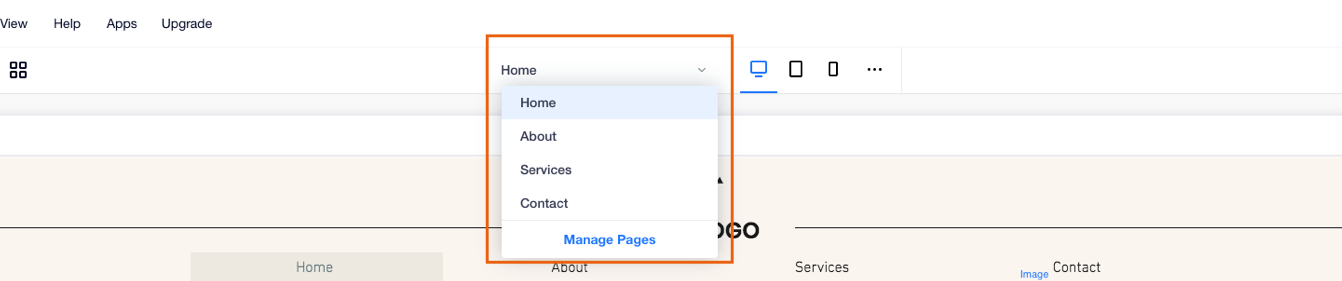
Aggiungere una pagina
Aggiungi altre pagine al tuo sito dal pannello Pagine nella parte superiore dell'Editor X. Puoi scegliere tra diversi tipi di pagine in base alle esigenze. Ad esempio, aggiungi la pagina di un membro per creare una nuova pagina con contenuti esclusivi per i tuoi membri.
Suggerimento:
I siti Editor X hanno un limite di 100 pagine statiche. Le pagine dinamiche sono una pratica soluzione a questa limitazione, in quanto consentono di avere un numero illimitato di pagine sul tuo sito.
Per aggiungere una pagina al tuo sito:
- Clicca su Pagine
 nella parte superiore dell'Editor X
nella parte superiore dell'Editor X - Clicca su + Aggiungi nuova pagina in basso
- Seleziona un tipo di pagina:
- Pagina: una pagina vuota standard
- Pagina membri: una pagina vuota standard visibile solo ai membri del sito
- Pagina dinamica: pagina che può modificare i suoi contenuti mantenendo il design e il layout inalterati. Qualsiasi elemento collegato alla tua raccolta di contenuti cambia in base all'elemento visualizzato
- Inserisci il nome della pagina e premi Invio sulla tastiera
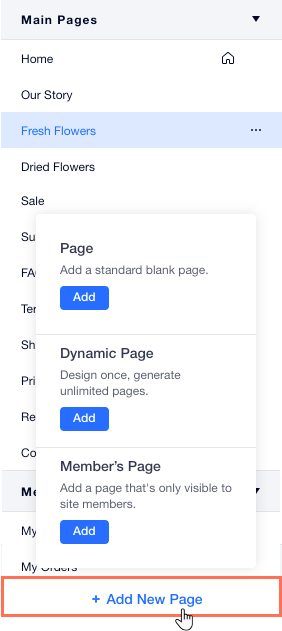
Nota:
- Le nuove pagine vengono mostrate automaticamente nel menu principale del sito
- Alcune app (ad esempio Wix Stores, Wix Bookings, ecc.) aggiungono automaticamente pagine al tuo sito. Le tue pagine sono divise in categorie nel pannello Pagine per trovarle facilmente
Riordinare le pagine nel pannello Pagine
Con il trascinamento, puoi modificare l'ordine delle tue pagine dal pannello Pagine. Organizzale in modo da soddisfare le tue esigenze e aiutarti a lavorare in modo più efficiente.
Suggerimento:
La riorganizzazione del pannello Pagine non influisce sull'ordine delle pagine nei menu del sito.
Per riordinare le pagine:
- Clicca su Pagine
 nella parte superiore dell'Editor X
nella parte superiore dell'Editor X - Passa il mouse sulla pagina pertinente
- Tieni premuta l'icona Riordina
 accanto alla pagina e trascinala nella posizione desiderata
accanto alla pagina e trascinala nella posizione desiderata
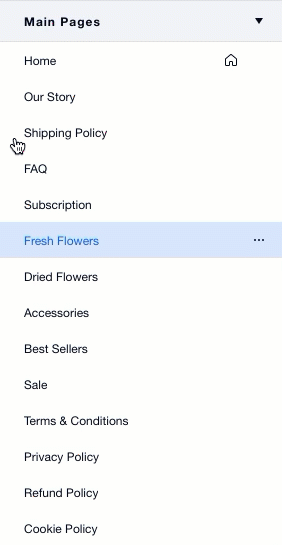
Eliminare una pagina
Rimuovi una pagina dal tuo sito in qualsiasi momento.
Suggerimento:
Puoi anche nascondere temporaneamente una pagina se non vuoi ancora pubblicarla. Vedi la sezione Nascondere una pagina qui sotto
Per eliminare una pagina:
- Clicca su Pagine
 nella parte superiore dell'Editor X
nella parte superiore dell'Editor X - Passa il mouse sulla pagina pertinente e clicca sull'icona Altre azioni

- Clicca su Elimina
- Clicca su Elimina pagina per confermare
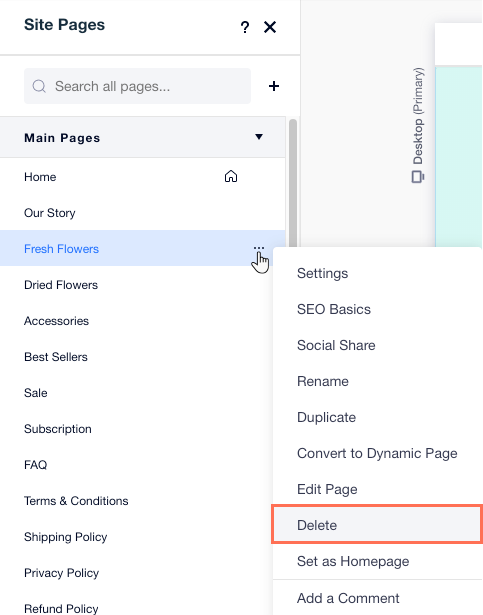
Nascondere una pagina
Se vuoi nascondere temporaneamente una pagina o stai ancora lavorando su una pagina e non vuoi ancora pubblicarla, puoi nasconderla dal tuo menu o dai risultati di ricerca. I visitatori del tuo sito non possono accedere alle pagine nascoste a meno che non ci sia un link che indirizza ad esse.
Clicca qui sotto per scoprire come:
Nascondere una pagina da un menu
Impedire ai motori di ricerca di indicizzare la tua pagina
Modificare le impostazioni della pagina
Configura ogni pagina del tuo sito, tra cui il nome della pagina, le autorizzazioni, la SEO e le impostazioni di condivisione sui social.
Per modificare le impostazioni della pagina:
- Clicca su Pagine
 nella parte superiore dell'Editor X
nella parte superiore dell'Editor X - Passa il mouse sulla pagina pertinente e clicca sull'icona Altre azioni

- Clicca su Impostazioni
- Configura la tua pagina cliccando sulle schede nella parte superiore del pannello Impostazioni pagine:
- Info pagina: modifica il nome della pagina, impostala come homepage o controlla la sua memorizzazione nella cache
- Autorizzazioni: decidi chi può accedere a questa pagina: tutti i membri, solo i membri selezionati o i clienti paganti
- SEO base: imposta il modo in cui la tua pagina appare nei motori di ricerca come Google
- Condivisione sui social: rivedi e personalizza l'aspetto della tua pagina quando gli utenti la condividono sui social media
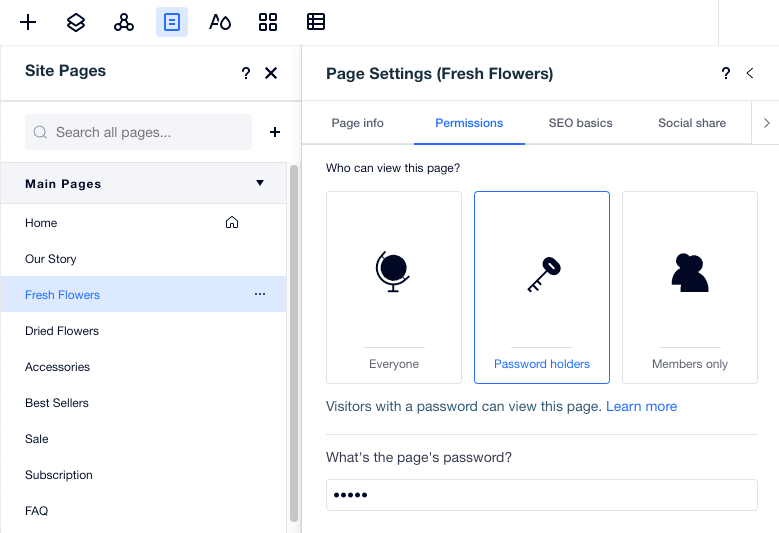
Personalizzare le impostazioni SEO della tua pagina
Wix aggiunge automaticamente impostazioni SEO predefinite per tag title, meta descrizione e slug URL della tua pagina. Puoi personalizzare queste impostazioni nella scheda SEO base per aiutare i motori di ricerca e i social network a mostrare informazioni rilevanti sulle tue pagine.
Per personalizzare le impostazioni SEO della tua pagina:
- Clicca su Pagine
 nella parte superiore dell'Editor X
nella parte superiore dell'Editor X - Passa il mouse sulla pagina pertinente e clicca sull'icona Altre azioni

- Clicca su SEO base
- Personalizza le seguenti impostazioni SEO:
- Qual è lo slug URL (ultima parte dell'URL) di questa pagina?: si tratta dell'ultima parte dell'URL della pagina. Dovresti modificarlo, solo se necessario, per riflettere meglio il contenuto della pagina. Ti consigliamo di mantenerlo breve e di facile lettura
- Reindirizza automaticamente al nuovo URL dopo che il sito è stato pubblicato: quando modifichi lo slug URL di una pagina, puoi consentire a Wix di reindirizzare automaticamente al nuovo URL i visitatori che tentano di utilizzare il vecchio URL. In alternativa, puoi deselezionare questa opzione e creare il reindirizzamento manualmente

- Qual è il tag title della pagina (il titolo nei risultati di ricerca)?: aggiungi un tag title che riepiloghi il contenuto della pagina. Inserisci il tag title che vuoi mostrare nei risultati dei motori di ricerca
- Qual è la meta descrizione della pagina (descrizione nei risultati di ricerca)?: aggiungi una breve meta descrizione del contenuto della pagina. Questa descrizione aiuta gli utenti a decidere se la pagina è rilevante per loro
- Clicca sull'interruttore Consenti ai motori di ricerca di indicizzare questa pagina per abilitare o disabilitare la scansione e indicizzazione della pagina da parte dei motori di ricerca:
- Abilitato: i motori di ricerca indicizzeranno la tua pagina. Le persone potranno trovarla quando cercano parole chiave e frasi nei motori di ricerca
- Disabilitato: i motori di ricerca non indicizzeranno la tua pagina. Le persone non potranno trovarla quando cercano parole chiave e frasi nei motori di ricerca